Windows 10 je mimo a stížnosti jsouzačíná přicházet. Nová verze je přijímána dobře se spoustou uživatelů, kteří touží po upgradu a aktivační servery společnosti Microsoft pociťují dopad tolika upgradů. Jakmile uživatelé odvážou proces upgradu, budou se stále potýkat s problémy, byť malými. Jeden problém, kterému někteří uživatelé čelí, je rozmazaný text zobrazující se ve více aplikacích nebo jen v několika z nich. Pokud si myslíte, že to má něco společného s spuštěnou verzí aplikace, zamyslete se znovu. Je to vlastně Windows 10 se snaží, aby věci vypadaly „lépe“ pro vás na obrazovce. Je samozřejmé, že to nedělá příliš velkou práci, ale zde je návod, jak ji opravit.
Takto vypadá samotný problém;

Oprava rozmazaného textu v jediné aplikaci
Ne všechny aplikace mohou zobrazovat rozmazaný textv takovém případě můžete provést malou změnu a opravit ji podle aplikace. Klepněte pravým tlačítkem myši na ikonu problematické aplikace a vyberte příkaz Vlastnosti. Přejděte na kartu Kompatibilita a v části Nastavení zaškrtněte políčko „Zakázat měřítko zobrazení při vysokém nastavení DPI“. Klikněte na Použít a měl by problém vyřešit.
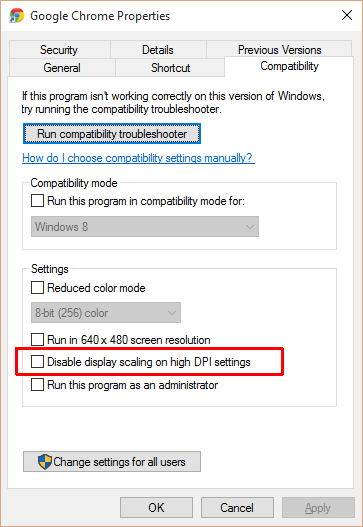
Opravte rozmazaný text, který je konzistentní ve všech aplikacích
Otevřete aplikaci Nastavení a přejděte do systémové skupinynastavení. Na kartě Zobrazení se zobrazí posuvník, který umožňuje změnit velikost textu, aplikací a dalších položek tak, aby vypadaly lépe na obrazovce. Nejbezpečnější sázkou je nastavení na nulu, tj. 100%. Pokud používáte monitor s vysokým rozlišením, může to způsobit, že bude text opravdu malý, takže zkuste hrát s tímto posuvníkem, dokud nenajdete to, co funguje nejlépe.
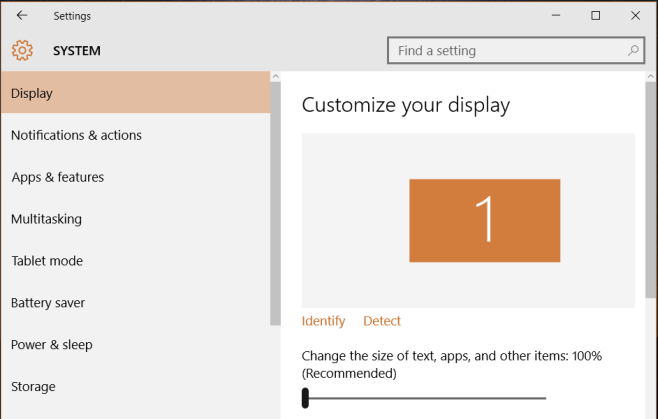
Po každé změně této hodnoty se budete muset odhlásit a znovu přihlásit. Netřeba dodávat, že se bude jednat o malou zkoušku a chybu, dokud to nenapravíte správně.













Komentáře